电脑桌面图标被锁定不能自己调整怎么办
更新时间:2022-03-16 10:51:00作者:mei
一般电脑开机桌面图标位置是可以自由调节的,许多朋友开机遇到桌面图标怎么都移动不了的情况,其实这是图标被锁定导致的,只要解除电脑桌面图标锁定,我们就可以自由调整了,下面一起看看具体设置方法。
具体方法如下:
1、先打开电脑,桌面图标是由系统随意摆放的,能不能自已调整,然后不再改变呢,这就叫锁定桌面度图标。
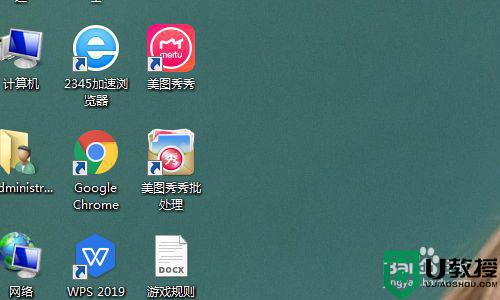
2、在桌面空白处用鼠标右键,打开了桌面右键菜单。在右键菜单中选择“查看”这一项。
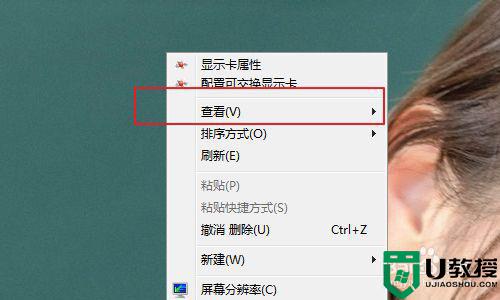
3、然后在“查看”这一项的子菜单中,找到“自动排列图标”这一项。
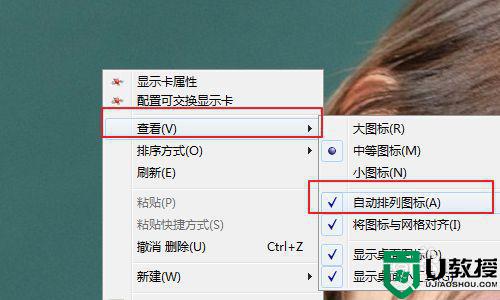
4、将“自动排列”前面的勾去掉,把光标移到下面的“对齐到网格”。
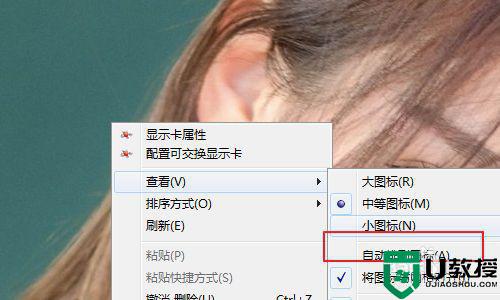
5、移到“对齐到网格”后,将“对齐到网格”勾选上。
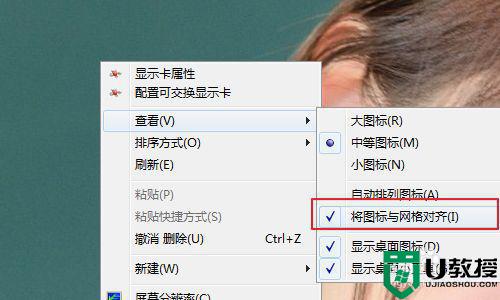
6、将“对齐到网格”勾选后,窗口会马上关闭,为了验证是否勾版选成功,看看桌面图标是否可能手动摆放位置,如果能摆到任何位置,不会弹回去,就说明锁定成功。
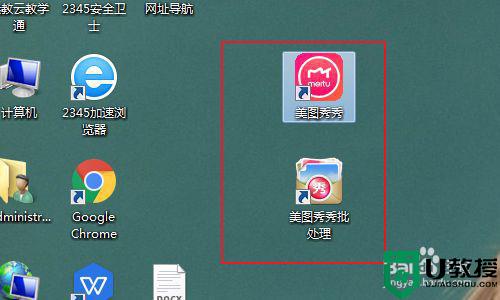
碰到电脑桌面图标被锁定不能自己调整的情况别太慌张,经过相关设置之后,桌面图标又可以自由调整了。
电脑桌面图标被锁定不能自己调整怎么办相关教程
- 怎么修改电脑桌面图标大小 桌面图标怎么调整大小
- win8桌面图标变小怎么办|win8桌面图标大小调整方法
- 电脑上图标怎么变小 调整电脑桌面图标大小的方法
- Debian11 桌面图标怎么调整大小? Debian11设置桌面图标大小的方法
- Debian11 桌面图标怎么调整大小? Debian11设置桌面图标大小的方法
- Win11桌面图标怎么设置大小?Win11调整桌面图标大小的方法
- Debian11 桌面图标怎么调整大小? Debian11设置桌面图标大小的方法
- 怎么把电脑桌面图标变小 电脑桌面图标变大了怎么调小
- 电脑桌面的图标怎么调大小 如何改变电脑桌面图标的大小
- 电脑桌面不显示图标怎么办 一键恢复电脑桌面图标的方法
- 5.6.3737 官方版
- 5.6.3737 官方版
- Win7安装声卡驱动还是没有声音怎么办 Win7声卡驱动怎么卸载重装
- Win7如何取消非活动时以透明状态显示语言栏 Win7取消透明状态方法
- Windows11怎么下载安装PowerToys Windows11安装PowerToys方法教程
- 如何用腾讯电脑管家进行指定位置杀毒图解

